Mix Node – Вузол «Мішання»
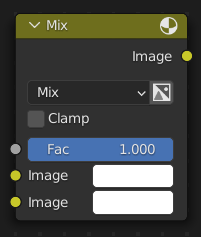
The Mix Node mixes images by working on the individual and corresponding pixels of the two input images. Called «Mix Color» in the shader, geometry, and texture context.
Важливо
As of Blender 3.4 this node has been updated in Shader and Geometry node editors. Files saved with the new node are not forward compatible.
Inputs – Уводи
- Factor – Фактор
Керує величиною впливу цього вузла на вивідне результатне зображення.
- Image – Зображення
Зображення задньоплану. Розмір та роздільність зображень задають розмірності вивідного зображення.
- Image – Зображення
Зображення передньоплану.
Properties – Властивості
- Mix – Мішання
Режими змішання Blend можуть вибиратися у меню вибору. Дивіться Color Blend Modes щодо деталей про кожен режим змішування.
Add – Додання, Subtract – Відняття, Multiply – Множення, Screen – Екран, Divide – Ділення, Difference – Різниця, Darken – Темніння, Lighten – Світління, Overlay – Наклад, Color Dodge – Засвітлення Кольору, Color Burn – Випалення Кольору, Hue – Відтінок, Saturation – Насиченість, Value – Значення, Color – Колір, Soft Light – М’яке Світло, Linear Light – Лінеарне Світло
- Use Alpha – Вжиття Альфа
Якщо активовано шляхом клацання на іконці Color and Alpha, то канал прозорості Alpha другого зображення використовується для змішування. Якщо деактивовано, стандартно, то фон цієї іконки є світло-сірим. Канал альфа базового зображення завжди використовується.
- Clamp – Затиск
Лімітується вивідне значення діапазоном між 0.0 та 1.0.
Outputs – Виводи
- Image – Зображення
Стандартний вивід кольорів.
Examples – Приклади
Нижче наведені приклади використання загальних режимів змішання, в яких змішується колір або шахівниця з маскою.
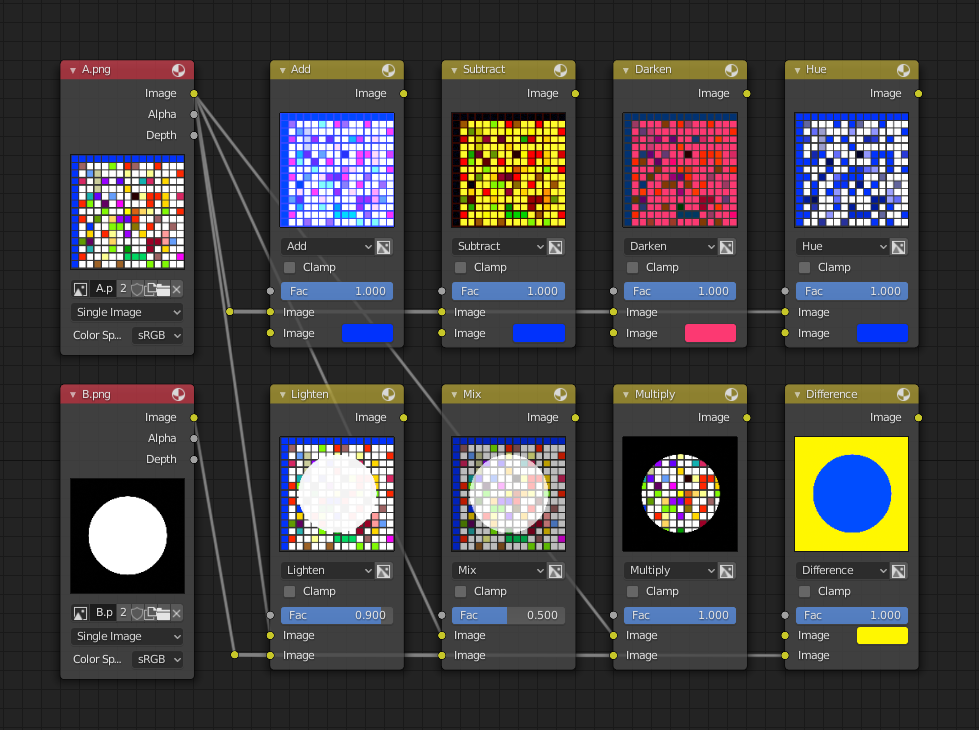
Деякі пояснення вище наведених методів змішування можуть допомогти вам у використанні вузла Mix більш ефективно:
- Add – Додання
Додавання синього до синього зберігає його синім, але додавання синього до червоного робить його пурпурним. Білий завжди має повну кількість синього, тому він залишається білим. Використовуйте це для зсування кольору зображення. Додавання синього підбарвлення робить зображення на відчуття холоднішим.
- Subtract – Відняття
Забирання Синього від білого залишає Червоний та Зелений, які комбінуються в Жовтий. Забирання Синього з Пурпурного залишає Червоний. Використовуйте це для зненасичення зображення. Забирання жовтого робить зображення синішим та гнітючішим.
- Multiply – Множення
Чорний (0.0) всі рази залишає все чорним. Будь-що Біле (1.0) залишається білим. Використовуйте це для відмасковування сміття або забарвлення чорно-білого зображення.
- Hue – Відтінок
Показує, скільки певного кольору є в зображенні, ігноруючи усі інші кольори, за винятком обраного: робить картинку монохромною (стиль «Чорний і Відтінок»).
- Mix – Мішання
Комбінує два увідні зображення в усереднене вивідне з цих двох.
- Lighten – Світління
Як відбілювач робить ваші білі речі білішими. Використовується з маскою для невеликого освітлення.
- Difference – Різниця
Він виймає колір. Колір, необхідний для перетворення Жовтого в Білий, – це Синій. Використовуйте це для порівняння дуже схожих зображень, щоб бачити, що було зроблено з одним з них, щоб зробити його іншим; щось на зразок логу змін для зображень. Ви можете використовувати це, щоб бачити водяний знак (дивіться Watermark images), який ви помістили на зображення для виявлення крадіжки.
- Darken – Темніння
З кольорами заданими тут, це подібно до погляду на світ через рожеві окуляри.
Примітка
Лише додання, відняття, множення та ділення є придатними для сценоорієнтованих – Scene Referenced зображень.
Contrast Enhancement – Підвищення Контрасту
Ось невелике дерево вузлів, що показує ефекти двох інших поширених використань для вузла RGB Curve: темніння Darken та підвищення контрасту Contrast Enhancement. Ви можете бачити ефект, який кожна крива має незалежно, та комбінований ефекти, коли вони змішуються порівну.
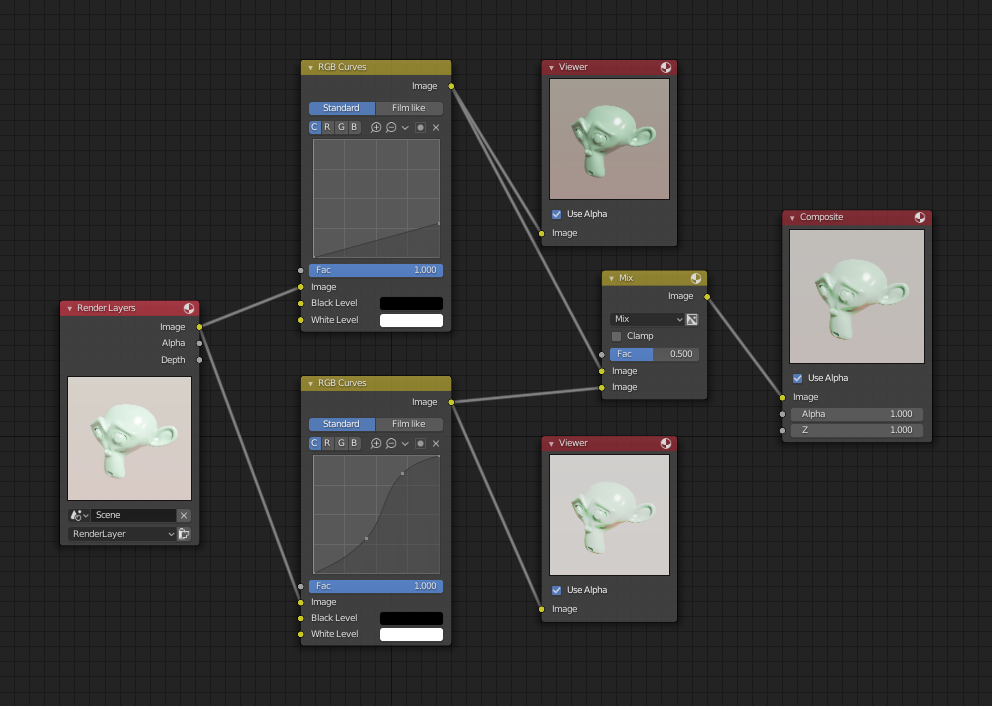
Приклад устави вузлів, який показує ефекти компонування «Darken» – «Темніння», «Contrast Enhancement» – «Підвищення Контрасту» та «змішування» їх через вузол Mix – «Мішання».
Як ви можете сподіватися побачити, наша оригінальна магічна мавпа була переекспонована надто великою кількістю освітлення. Щоб виправити переекспонування, ви повинні як затемнити зображення, так і підвищити контраст.
У верхній криві RGB, темніння Darken, лише права сторона кривої була понижена; таким чином, будь-який увід уздовж по X віднизу дає геометрично менший вивід Y. Крива RGB для підвищення контрасту Enhance Contrast (за формою літери S) масштабує вивід так, що середні значення X змінюються; а саме, серединний масштаб яскравості розгорнутий, а тому, виводяться біліші білі та чорніші чорні. Щоб зробити цю криву, просто клацніть на криві, і нова керувальна точка додасться. Перетягніть цю точку так, щоб зігнути бажаним для вас чином криву. Вузол Mix комбінує ці два ефекти порівну, і Сюзанна виглядає на відчуття набагато краще.
Watermark Images – Зображення з Водяним знаком
За старих часів візерунок втискали в паперову кашу під час її висихання, створюючи відмітку, що ідентифікувала того, хто зробив цей папір та звідки він. Ця відмітка була ледь помітною, хіба що в правильному освітленні. Мабуть, це перша форма підсвідомої реклами. Нині, люди ставлять водяний знак на їх зображення для ідентифікування їх як особистої інтелектуальної власності, для підсвідомої реклами автора або служби розміщення або просто для відстеження поширення їх зображення по веб. Blender надає повний набір засобів для вас, як для закодування вашого водяного знака, так і повідомлення того, чи є на зображенні ваш водяний знак.
Encoding your Watermark in an Image – Закодовування вашого Водяного знаку у Зображення
Спершу, створіть ваш власний особистий водяний знак. Ви можете використати ваше ім’я, якесь слово чи форму або зображення, які не легко відтворити. Хоча нейтральний сірий найкраще працює із запропонованим методом закодування, ви вільні використовувати інші кольори або візерунки. Це може бути як одиничний піксель, так і цілий градієнт; залежить від вас. У прикладі нижче ми закодовуємо водяний знак у певному місці зображення за допомогою вузла Translate – «Пересув»; це допомагає пізніше, оскільки нам треба бути дивитися лише на певне місце у пошуку відмітки. Далі ми використовуємо вузол RGB to BW для конвертування зображення у числа, які вузол Map Value – «Розкладка Значень» може використовувати, щоб зробити це зображення підсвідомим. У цьому випадку він зменшує відмітку до однієї десятої від її оригінальної інтенсивності. Вузол Add додає відповідні пікселі, роблячи ті, що містять відмітку, зовсім трохи яскравішими.
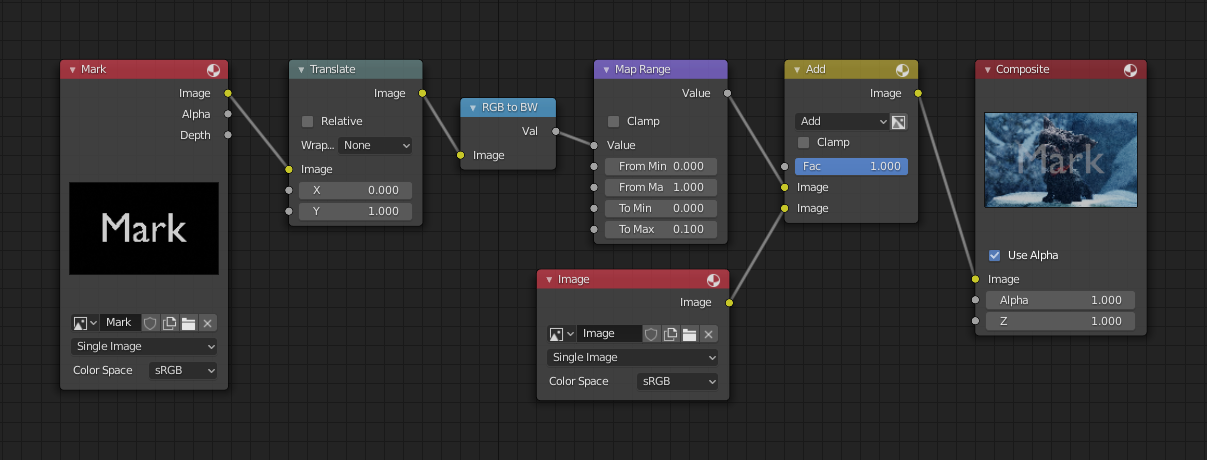
Вбудовування водяного знаку у зображення, використовуючи відмітку і визначення позиції для неї.
Звичайно, якщо ви хочете, щоб люди помічали вашу відмітку, то не масштабуйте її надто сильно або не робіть її контрастним кольором. Існує також багато інших способів з використанням інших устав мішання та вигадливіших оснащень. Не соромтеся експериментувати!
Підказка
Additional uses – Додаткові використання
Ви можете також використати цю техніку, скориставшись уставами, що дають видимі ефекти, наприклад, у назвах епізодів, де слова з’являються виливанням на поверхні води, або як спеціальний ефект появи слів на передпліччі одержимої дівчини.
Decoding an Image for your Watermark – Розкодування на Зображенні вашого Водяного знаку
Коли ви бачите зображення, що, на вашу думку, може бути вашим, скористайтеся деревом вузлів нижче для порівняння його з вашим заготовленим зображенням (оригінал водяного знака). У цьому дереві вузол Mix установлено як Difference – «Різниця», а вузол Map Value підсилює будь-яку різницю. Результат направляється на оглядач, і ви можете бачити, як оригінальна відмітка чітко виділяється.
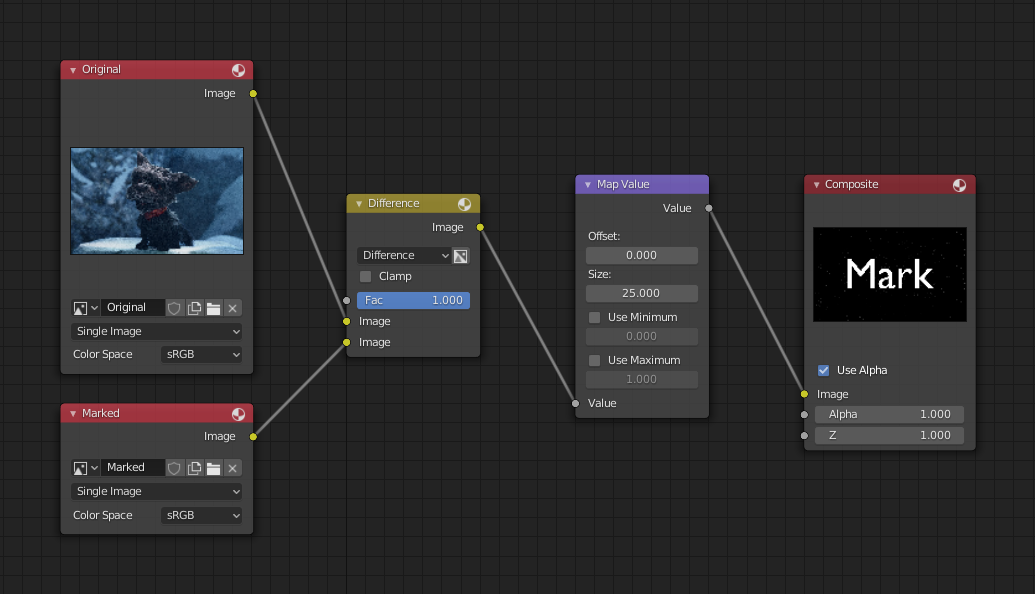
Перевірка зображення на наявність у ньому вашого водяного знаку.
Різні алгоритми стиснення зображення втрачають якусь частину оригінала; різниця показується як шум. Експериментуйте з різними уставами стиснення та відмітками, щоб бачити, що працює найкраще для вас, маючи групу вузлів для закодування в одній сцені та групу розкодування – в іншій. Використовуйте їх при зміні устав формату зображення для Blender, перезавантажте зображення з водяним знаком після збереження для отримання прийнятного результату. У прикладі вище відмітка буле добре видима аж до стиснення JPEG з 50%.